As traduções são geradas por tradução automática. Em caso de conflito entre o conteúdo da tradução e da versão original em inglês, a versão em inglês prevalecerá.
Gerenciar seus dispositivos
Você usa o AWS OpsHub para gerenciar seus dispositivos Snow Family. Na página de detalhes do dispositivo, você pode realizar as mesmas tarefas que você faz usando o AWS CLI, incluindo alterar o alias do seu dispositivo, reinicializar o dispositivo e verificar se há atualizações.
Tópicos
Reinicializar seu dispositivo
Siga estas etapas para reinicializar seu dispositivo Snow. AWS OpsHub
Importante
É altamente recomendável suspender todas as atividades no dispositivo antes de reinicializá-lo. A reinicialização de um dispositivo interrompe a execução de instâncias e interrompe qualquer gravação nos buckets do Amazon S3 no dispositivo.
Como reinicializar um dispositivo
-
No AWS OpsHub painel, encontre seu dispositivo em Dispositivos. Depois escolha o dispositivo a ser aberto a página de detalhes de dispositivos.
Escolha o menu Alimentação do dispositivo e, em seguida, escolha Reinicializar. Uma caixa de diálogo é exibida.
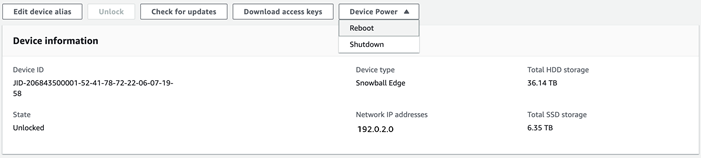
Na caixa de diálogo, escolha Reiniciar. O dispositivo começa a ser reinicializado.
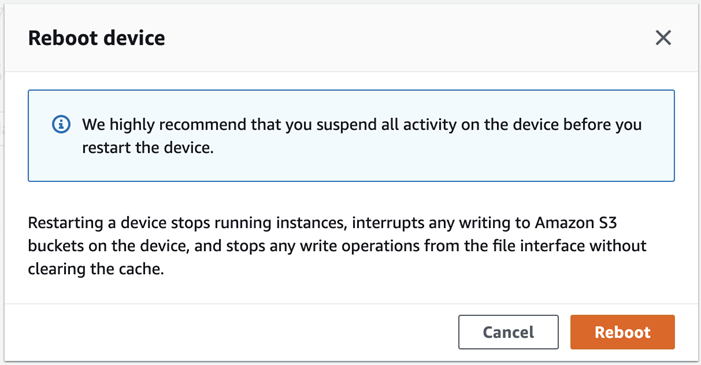
Desligando seu dispositivo
Siga estas etapas AWS OpsHub para desligar seu dispositivo Snow.
Importante
É altamente recomendável suspender todas as atividades no dispositivo antes de reinicializá-lo. O desligamento de um dispositivo interrompe a execução de instâncias e interrompe qualquer gravação nos buckets do Amazon S3 no dispositivo.
Para desligar o dispositivo
No AWS OpsHub painel, encontre seu dispositivo em Dispositivos. Depois escolha o dispositivo a ser aberto a página de detalhes de dispositivos.
Escolha o menu Alimentação do dispositivo e, em seguida, escolha Desligar. Uma caixa de diálogo é exibida.
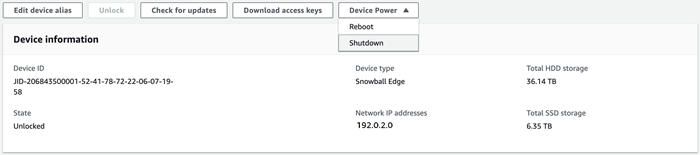
Na caixa de diálogo, escolha Desligar. Seu dispositivo começa a ser desligado.
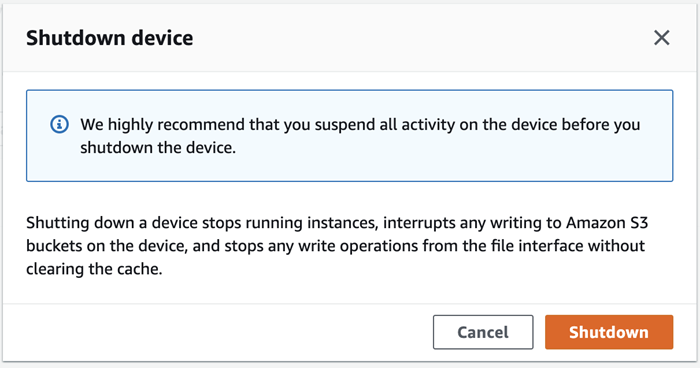
Editar seu alias de dispositivo
Use essas etapas para editar o alias do seu dispositivo usando AWS OpsHub.
Como editar o alias do seu dispositivo
No AWS OpsHub painel, encontre seu dispositivo em Dispositivos. Escolha o dispositivo a ser aberto a página de detalhes de dispositivos.
Escolha a guia Editar alias de dispositivo.
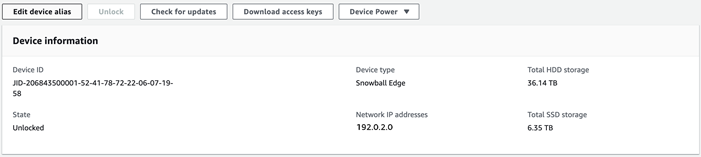
Em Alias de dispositivo , insira um novo nome e escolha Salvar alias.
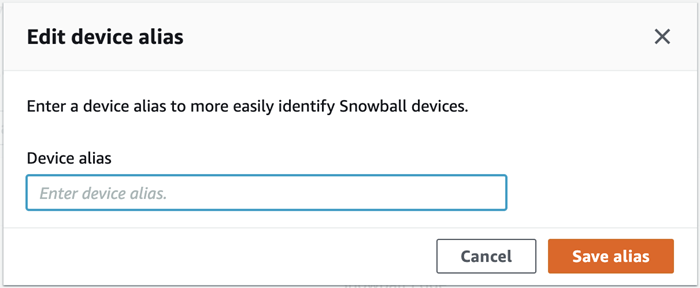
Obter atualizações para seu dispositivo e o AWS OpsHub aplicativo
Você pode verificar se há atualizações para o seu dispositivo e instalá-las. Você também pode configurar AWS OpsHub para atualizar automaticamente o aplicativo para a versão mais recente.
Atualizar seu dispositivo
Siga estas etapas AWS OpsHub para atualizar seu dispositivo Snow.
Como atualizar seu dispositivo
No AWS OpsHub painel, encontre seu dispositivo em Dispositivos. Escolha o dispositivo a ser aberto a página de detalhes de dispositivos.
Escolha a guia Verificar se há atualizações.
A página Verificar se há atualizações exibe a versão atual do software no seu dispositivo e a versão mais recente dele, se houver uma.
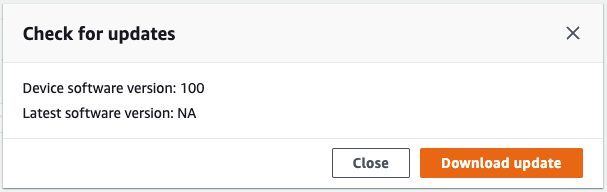
Se houver uma atualização, escolha Atualizar. Caso contrário, escolha Fechar.
Atualizando seu AWS OpsHub aplicativo
AWS OpsHub atualiza automaticamente o aplicativo para a versão mais recente. Siga estas etapas para verificar se a atualização automática está ativada.
Para verificar se as atualizações automáticas estão habilitadas para AWS OpsHub
No AWS OpsHub painel, escolha Preferências.
Abra a guia Atualizações.
Verifique se a opção Atualizações automáticas ativadas está selecionada. A análise automática está habilitada por padrão.

Se as atualizações automáticas ativadas não estiverem selecionadas, você não obterá a versão mais recente do AWS OpsHub aplicativo.
Como gerenciar perfis
Você pode criar um perfil para armazenamento persistente das suas credenciais no sistema de arquivos local. Usando AWS OpsHub, você tem a opção de criar um novo perfil sempre que desbloquear o dispositivo usando o endereço IP, o código de desbloqueio e o arquivo de manifesto do dispositivo.
Você também pode usar o Snowball Edge Client para criar um perfil a qualquer momento. Consulte Configurar um perfil para o Snowball Edge Client.
Para editar ou excluir perfis, edite o arquivo de perfil em um editor de texto.
exemplo Exemplo de arquivo snowball-edge.config
Este exemplo mostra um arquivo de perfil contendo três perfis: SnowDevice1profileSnowDevice2profile e SnowDevice3profile.
{"version":1,"profiles": { "SnowDevice1profile": { "name":"SnowDevice1profile", "jobId":"JID12345678-136f-45b4-b5c2-847db8adc749", "unlockCode":"db223-12345-dbe46-44557-c7cc2", "manifestPath":"C:\\Users\\Administrator\\.aws\\ops-hub\\manifest\\JID12345678-136f-45b4-b5c2-847db8adc749_manifest-1670622989203.bin", "defaultEndpoint":"https://10.16.0.1", "isCluster":false, "deviceIps":[] }, }, "SnowDevice2profile": { "name":"SnowDevice2profile", "jobId":"JID12345678-fdb2-436a-a4ff-7c510dec1bae", "unlockCode":"b893b-54321-0f65c-6c5e1-7f748", "manifestPath":"C:\\Users\\Administrator\\.aws\\ops-hub\\manifest\\JID12345678-fdb2-436a-a4ff-7c510dec1bae_manifest-1670623746908.bin", "defaultEndpoint":"https://10.16.0.2", "isCluster":false, "deviceIps":[] }, "SnowDevice3profile": { "name":"SnowDevice3profile", "jobId":"JID12345678-c384-4a5e-becd-ab5f38888463", "unlockCode":"64c89-13524-4d054-13d93-c1b80", "manifestPath":"C:\\Users\\Administrator\\.aws\\ops-hub\\manifest\\JID12345678-c384-4a5e-becd-ab5f38888463_manifest-1670623999136.bin", "defaultEndpoint":"https://10.16.0.3", "isCluster":false, "deviceIps":[] } }
Como criar um perfil
-
Desbloqueie seu dispositivo localmente e faça login de acordo com as instruções em Desbloquear um dispositivo.
-
Nomeie o perfil e escolha Salvar nome do perfil.
Como editar um perfil
-
Em um editor de texto, abra
snowball-edge.configemhome directory\.aws\snowball\config. -
Edite esse arquivo conforme for necessário. Por exemplo, para alterar o endereço IP de um dispositivo no perfil, altere a entrada
defaultEndpoint. -
Salve e feche o arquivo.
Como excluir um perfil
-
Usando um editor de texto, abra
snowball-edge.configemhome directory\.aws\snowball\config. -
Exclua a linha que contém o nome do perfil, os colchetes
{}que seguem o nome do perfil e o conteúdo dentro desses colchetes. -
Salve e feche o arquivo.